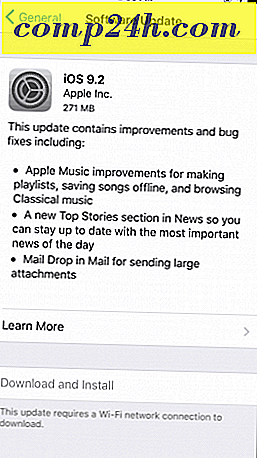Tee näytön kaappaus videot netissä ilmaiseksi käyttämällä ScreenToasteria [How-To]

Jos haluat tehdä videotallennuksen jotain tietokoneellesi, niin Screentoaster on ilmainen web-sovellus, joka tekee juuri sen. Käyttämällä sekoitus Javascript ja Flash, Screentoaster pystyy kaapata alueet ulkopuolella selaimesi ja tallentaa äänityksen suoraan heidän sivuilleen. Haluat ehkä tarttua voikukkaan mennä koko tämän paahtoleivän tässä groovy artikkeli!
Olen käyttänyt Jing, Hypercam, Fraps, GameRecorder ja monet muut tallennusohjelmat. Se sanoi, että ScreenToasterin käytön jälkeen en huomannut suurta eroa sen ja monien maksullisten sovellusten välillä, ja mikä tekee siitä hienon, on, että kaikki tehdään verkossa. Ei ole mitään ladata tai asentaa ja se lähettää videoita Internetiin heti.
Miten tallentaa tietokoneen näytön ja hetkessä lataa se Internetin ScreenToaster
Huomaa: Tarvitset Java- ja Flash-version uusimman version käyttämään tehokkaasti ScreenToasteria!
1. Käytä Internet-selainta osoitteessa http://www.screentoaster.com/ ja napsauta Käynnistä tallennus .

2. ScreenToasterin uusi versio on tällä hetkellä beta-versiossa, se on melkein valmis, mutta sinun on napsautettava erityistä linkkiä, jossa kerrotaan napsauttamalla tätä, jos haluat käyttää sitä.

3. Muutaman hetken kuluttua ScreenToaster tulee ladata. Kun voit minimoida Internet-selaimesi, älä sulje ScreenToaster-sivua.
Tässä on useita vaihtoehtoja, voit säätää kokoa ja äänitiedostoa. Koosta voi käyttää esiasetettua tai vetää neliöruudut ympäri luodaksesi oman mukautetun tallennusalueen. Napsauta punaista kirjauspainiketta, kun olet valmis aloittamaan!

4. Screentoaster tallentaa kaiken, mitä tapahtuu ruudulla pisteviiva-ruutuun. Alareunassa näytetään ajastin, jotta voit tietää, kuinka kauan videosi on. Kun olet lopettanut tallennuksen, paina neliö- pysäytyspainiketta.

5. Nyt voit palata takaisin internetselaimellesi, näet esikatselun juuri luotuasi videoon. Tarkista esikatselu ja jos se näyttää hyvältä, jatka vaiheeseen 6! Muutoin sinun on tehtävä kaikki uudelleen, kunnes saat sen oikein.

6. Samassa selaimissivulla videon oikealla puolella näkyy Videon tiedot -ruutu. Kirjoita sopiva otsikko ja loput ovat kaikki valinnaisia. Napsauta Lataa, kun olet valmis tallentamaan sen.

7. Kun video on ladattu voit katsella sitä ScreenToaster aina, kun haluat. Katso näytön alaosassa jakamisvaihtoehtoja, voit myös ladata videon .mp4- muodossa. Latausvaihtoehto on hyvä, jos haluat siirtää videosi isännöidä toisella verkkosivustolla.

Yleinen ScreenToaster on groovy webapp ja hinta on ilmainen on hyvä hinta maksaa käyttää sitä!
Oletko kokeillut ScreenToasterin tai toisen tallennusohjelman avulla? Anna kommentti alla ja kerro meille siitä!